如何更改邮箱配额并增加存储空间
您的邮箱满了吗?这是用户经常遇到的问题之一。随着邮件或附件数量的增加,邮箱配额往往很快就会用满。好消息是:通过更改邮箱配额,这个问题可以轻松解决。无论您是面临邮箱已满,还是需要为不断发展的业务增加存储空间,管理邮箱配额都能帮助您保持井然有序,保持有序管理。本指南将引导您如何更改邮箱配额并有效管理存储空间,确保您的通信顺畅无阻。
- 什么是邮箱配额及其重要性?
- 如何更改邮箱配额
- 邮箱配额满时会发生什么?
- 常见问题解答
- 总结
什么是邮箱配额及其重要性?
邮箱配额 是为您的邮箱账户设置的存储限制。一旦达到此限制,除非您采取措施(如删除或归档邮件,或增加存储空间),否则将无法发送或接收邮件。
管理邮箱配额的重要性体现在:
- 避免通信中断 :存储空间不足时,邮箱可能停止工作,导致错过重要信息。
- 提升工作效率 :拥有更多存储空间,您无需频繁清理收件箱或担心遗漏重要邮件。
- 更好地组织管理 :了解如何管理邮箱配额,有助于保持收件箱整洁有序。
例如,如果您的邮箱配额设置为1GB,而收件箱已使用950MB,则只剩50MB空间,达到限制时可能无法发送或接收邮件。
如何更改邮箱配额
更改邮箱配额操作简单。请根据您的邮箱账户类型,按照以下步骤操作。
对于cPanel Webmail账户,存储限制与您的主机服务套餐相关。可用空间取决于创建的邮箱数量及网站内容。
-
登录您的Bluehost账户管理面板。
-
点击左侧菜单中的 Hosting(主机服务)。
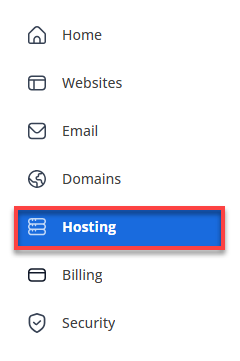
-
点击 CPANEL EMAIL 按钮。
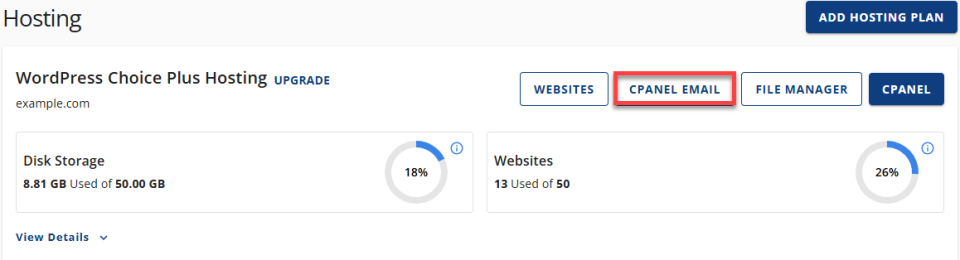
-
选择 Email Accounts(邮箱账户),然后点击 CONTINUE(继续) 按钮。
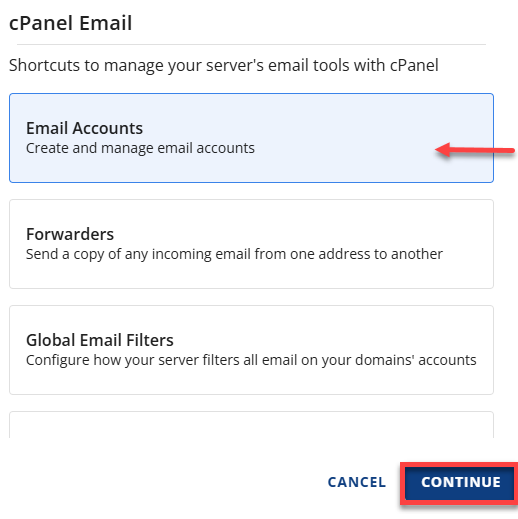
-
页面将在新标签页打开。在 Email Accounts(邮箱账户) 页面,点击您想管理的邮箱账户旁的 Manage(管理) 按钮。
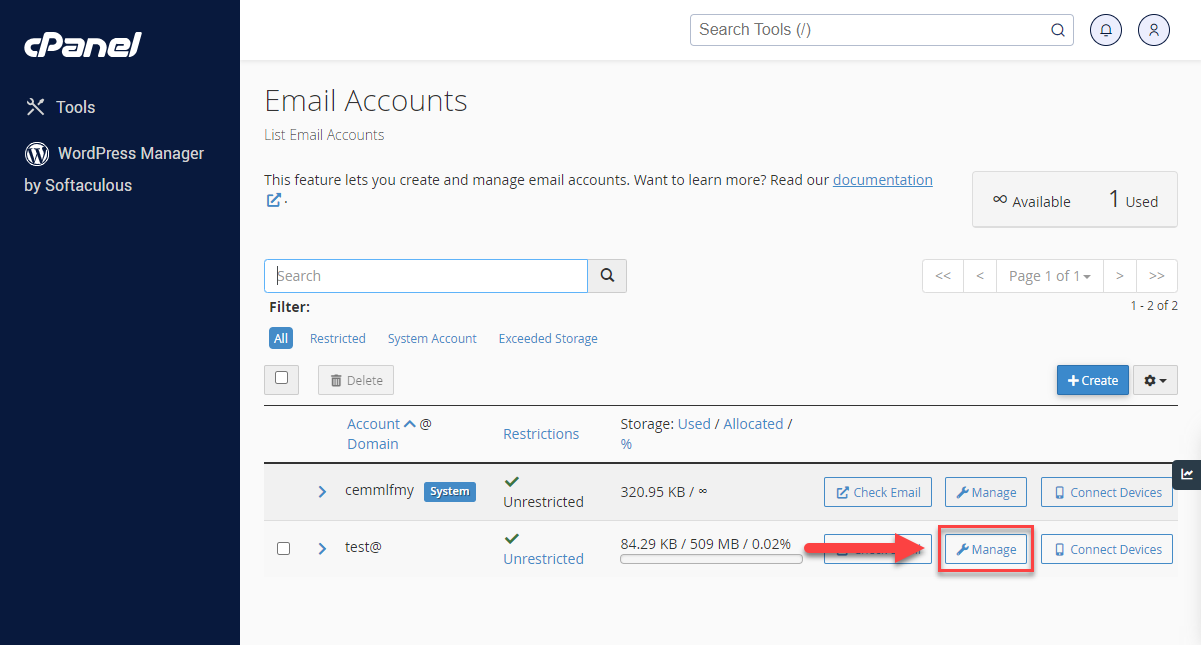
-
向下滚动至 Allocated Storage Space(分配的存储空间) 部分。
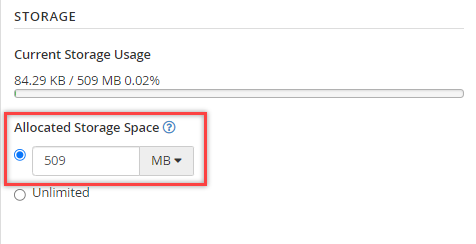
-
选择您想要的新存储配额。
-
勾选复选框后,点击 Update Email Settings(更新邮箱设置) 按钮即可保持在当前页面并保存更改。
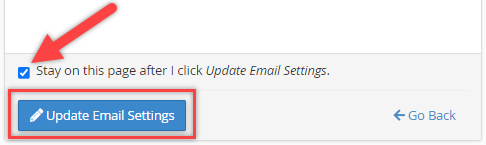
邮箱配额满时会发生什么?
当邮箱存储达到限制时,您将无法发送或接收邮件。您可以:
- 增加邮箱配额 :提升邮箱存储限制,以容纳更多邮件和附件。
- 删除不必要的邮件 :通过删除旧邮件、重复邮件或垃圾邮件释放空间,确保重要邮件有足够存储。
- 归档旧邮件 :将不常用邮件归档,保持收件箱整洁,同时随时可用。
- 升级邮箱托管服务 :选择Bluehost专业邮箱,享受更多存储、更高级功能和更优性能。
常见问题解答
问: 如何知道邮箱配额是否已满?
答: 您可以在邮箱管理设置中查看当前使用情况。
问: 可以为多个邮箱账户设置不同的配额吗?
答: 可以!您可以在主机服务设置的邮箱账户部分分别调整每个邮箱账户的存储配额。
问: 超过邮箱配额会怎样?
答: 超出存储限制后,您的账户可能无法接收新邮件,也无法发送邮件,直到问题解决。
问: 增加邮箱配额后可以减少吗?
答: 您可以随时更改邮箱存储限制,包括必要时降低配额。
总结
了解如何更改邮箱配额并增加存储空间,能确保您的邮箱账户保持有序、高效。更改邮箱存储空间是一种简单有效的方法,为不断增长的邮件数量腾出更多空间,避免通信中断。合理管理邮箱配额,您将拥有一个干净、安全且随时可用的收件箱。